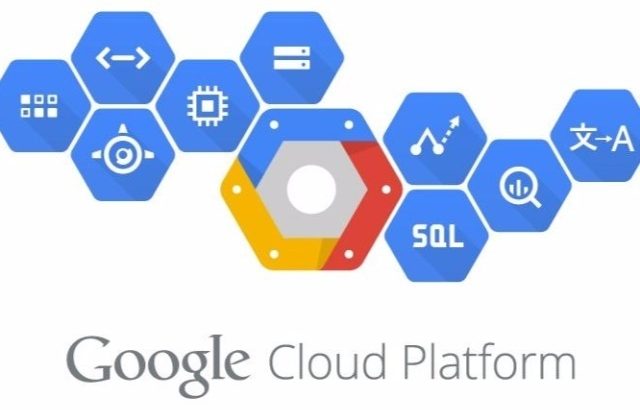だんだんと知名度も上がってきた気がするのでGCP(Google Cloud Platform)の導入方法について書いてみます。
How to GCPです(笑)
ちなみにAI(機械学習)とかの中身は良くわかってない時代遅れ気味のエンジニアです。
数年前にAIが流行り出した頃にECサイトの展示会でバッチ処理(自動処理ね)のことをAIという呼び方にして売ろうとするベンダーが多くてうんざりしてからアレルギーおこしてましたがGoogleは本物だろうということで後発ながら勉強してみようかと。
GCPって?AWSとどう違うの?G Suiteとの違いは?
についてはあらためてまとめます。
GCP(Google Cloud Platform)の申し込み
多分法人だと代理店通してってことになるかと思いますがまずはどんなことができるかという確認なので個人のアカウントで開設してみます。
ちなみに自社はG Suiteのビジネスプランを利用中。
GCPの契約については代理店に問い合わせ中です。
GCPトップページから無料トライアルを申し込み
GCP公式サイトから無料トライアルに進みます。
※2018年9月時点の画面です。将来ボタン名称ボタン位置は変わるかもしれません。
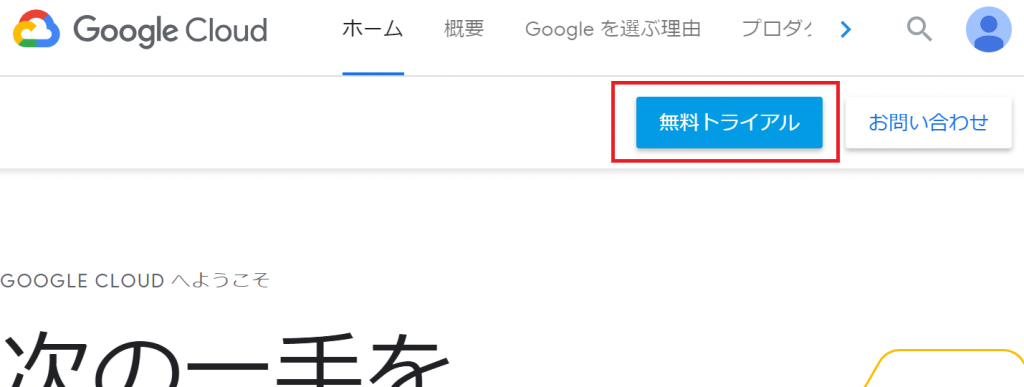
規約に同意(30,000円のお試し特典あり)
(筆者はログインしてから操作してますがおそらくこの時点でGoogleアカウントでのログインを求められます。)
必要情報入力して「同意して続行」します。
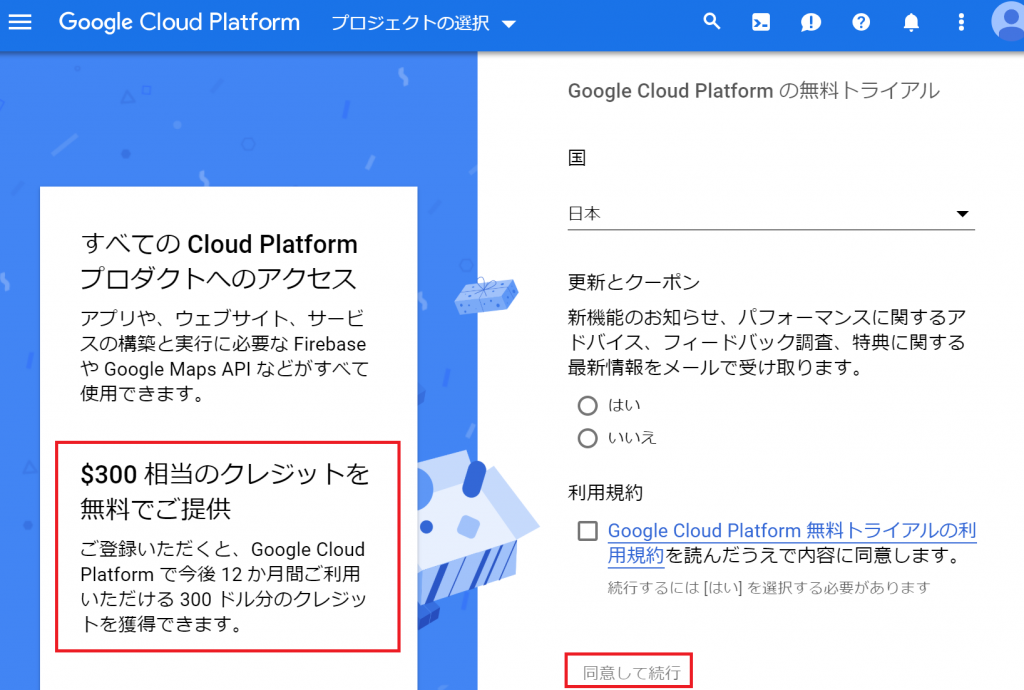
あ、そうそう、GCPにはトライアルサービスがあって申し込みから12か月(1年間)30,000ドル分が無料で利用できます。
(くどいようですが2018年9月時点です)
個人の開発利用でお試し約34,000円分でどこまで使えるかもレポートしてみたいと思います。
個人情報の登録
入力を進めていきます。
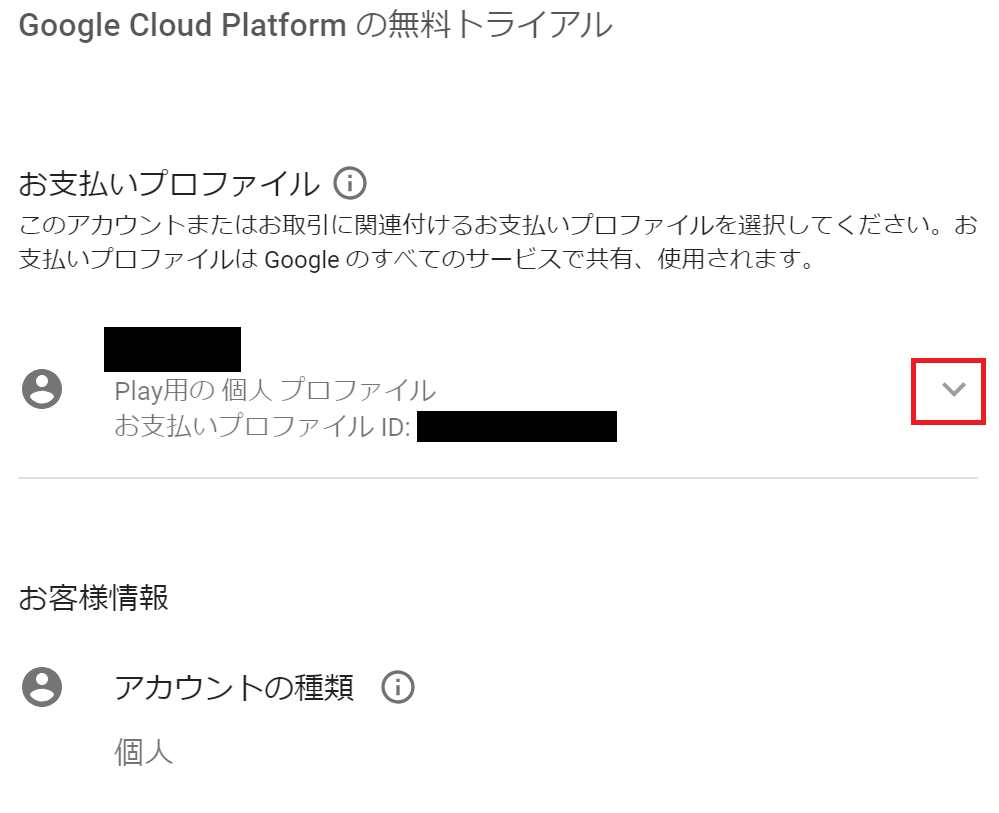
支払いプロファイル
支払いプロファイルについては筆者は多分Google AdSenseで作成済ですが未作成の場合は右側の三角をクリックして「プロファイルを作成」を選択してください。
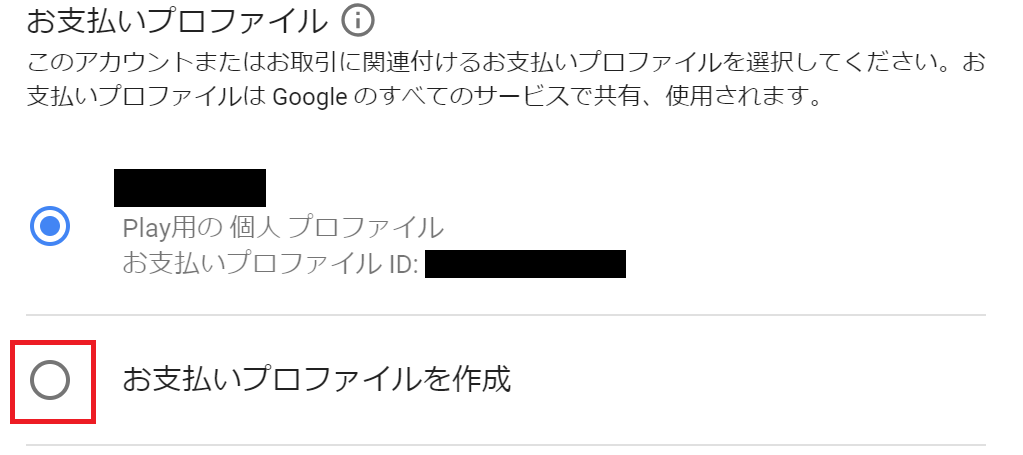
アカウントの種類
アカウントの種類は「個人」から変更できませんでしたが支払いプロファイルを作成する時に決まるのかもしれません。
「個人」と「ビジネス」が選択できるみたいで本人確認の方法が異なるようです。
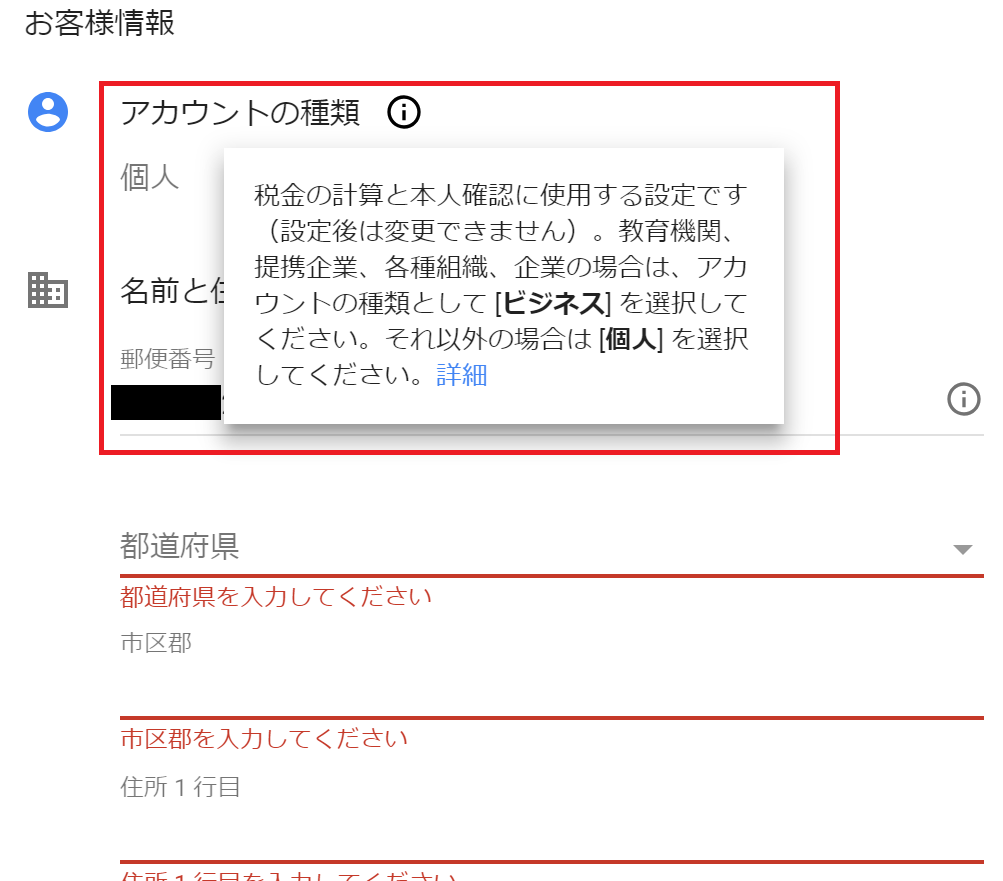
支払方法
支払い方法もカードしか選択できませんでしたがプロファイルとアカウントの種類次第で「請求書払い」とかあるんでしょう。多分。
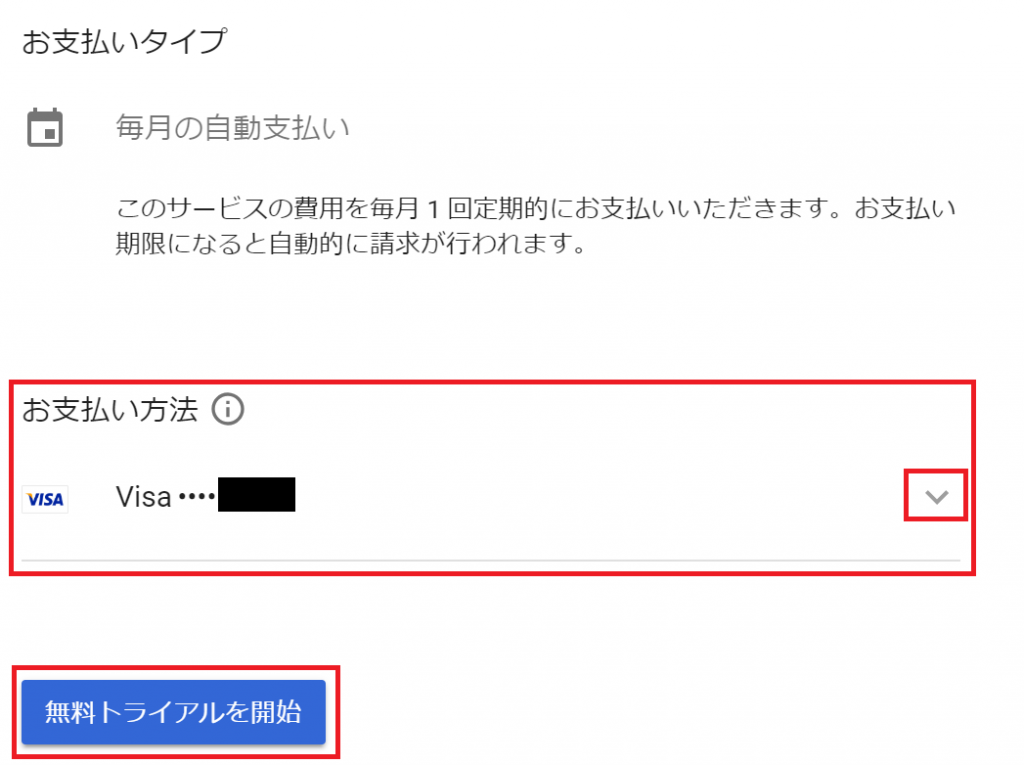
「Google Pay」とかあればいいのに。
ということで「無料トライアル」をクリックしてGCPを開始しましょう。
「プロジェクト作成中」と表示されますがものの10秒程度で完了します。
まず試したい機能は何ですか?
もうちょっと具体的な内容書いてほしいところ。
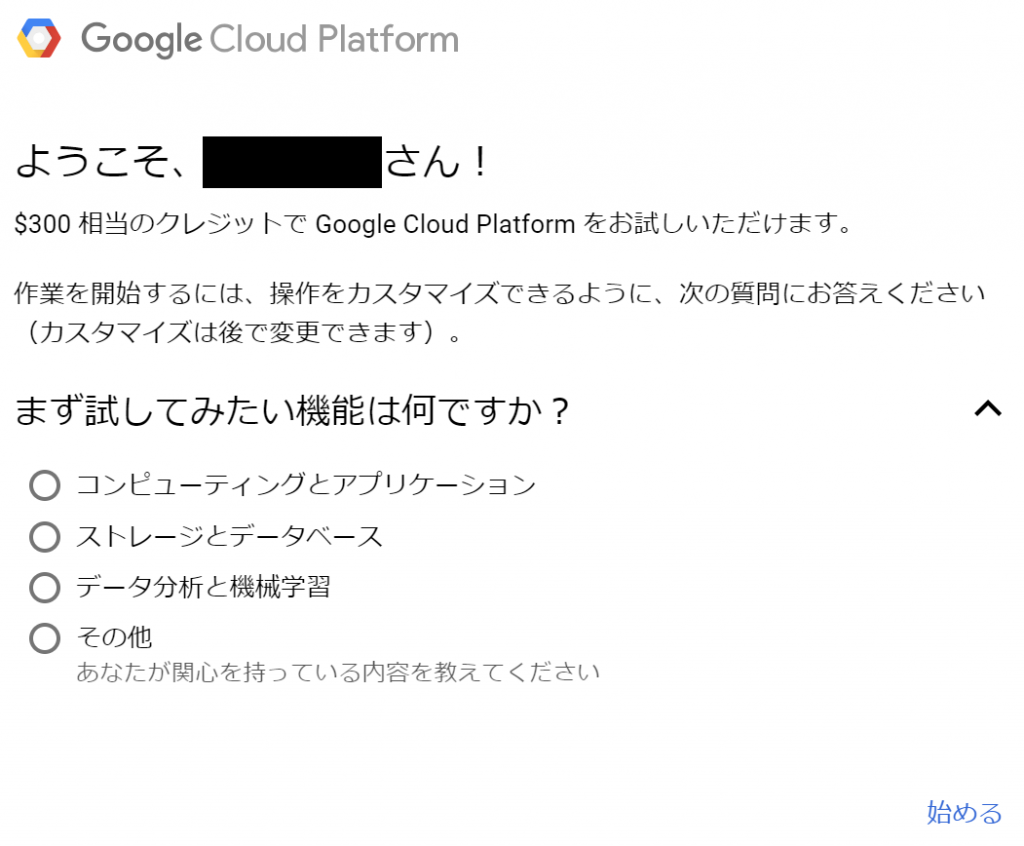
あとからなんとでもなると思いますがとりあえず最初は「データ分析と機械学習」を選択しました。
コンソールが表示されましたね。
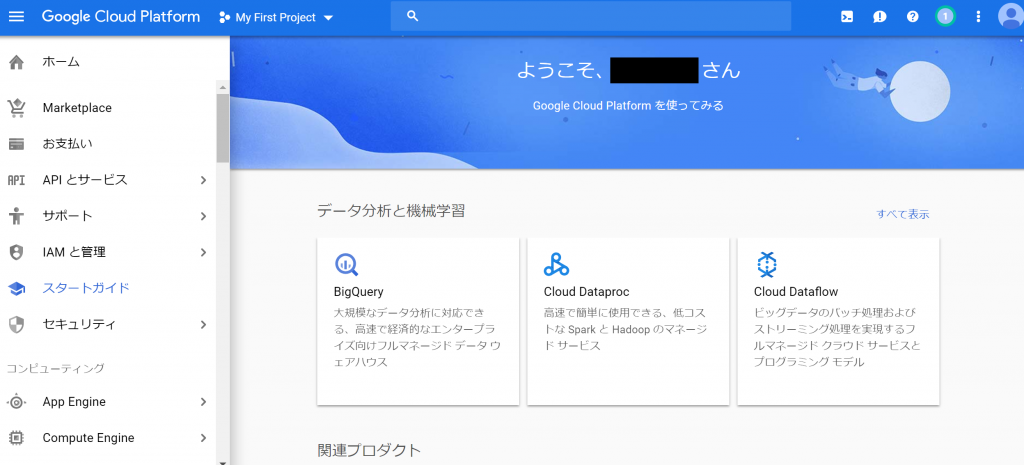
同時にメールも届いてるはずです。
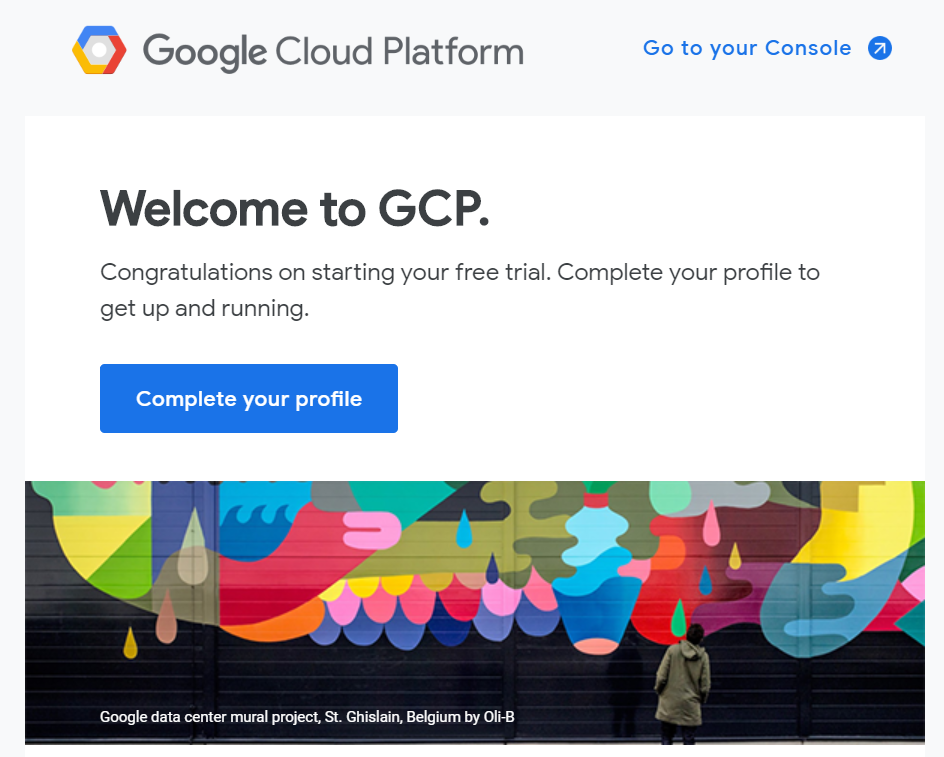
「Complete your profile」とあるので一応クリックしておきますか。
あ、なんかアンケートみたいなカウンセリングみたいなフォームが表示されました。
多分必須じゃないけど数問なので真面目に回答しておきました。
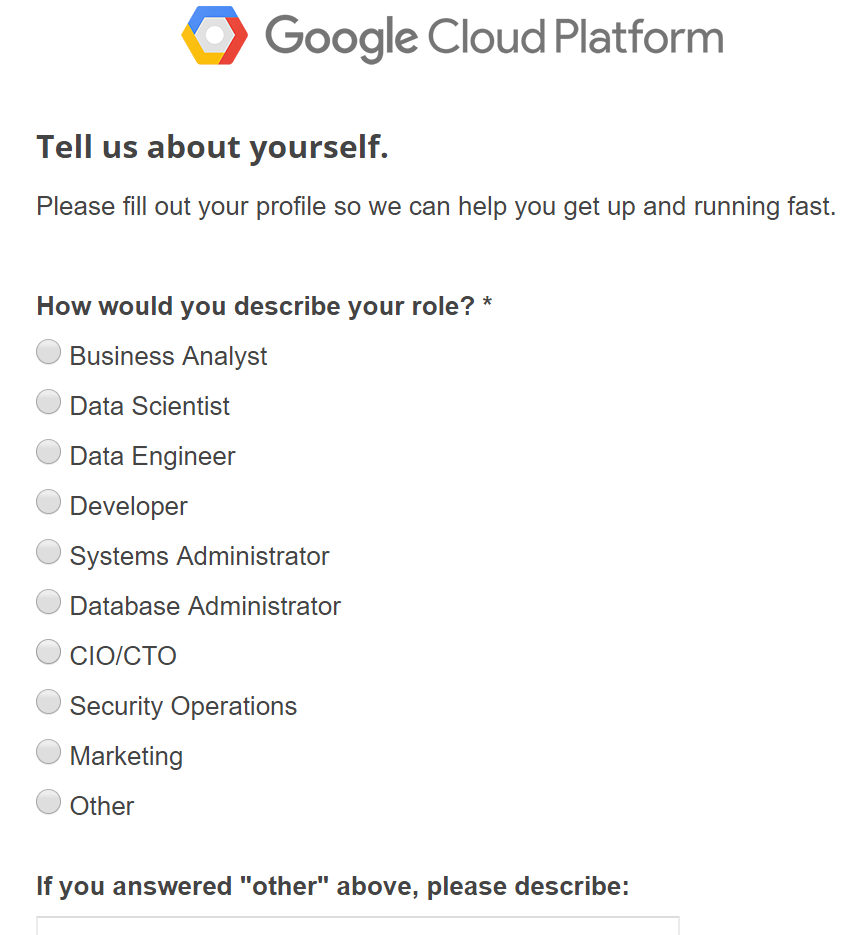
使い方についてはまた後日書いてここにリンク貼りたいと思います。